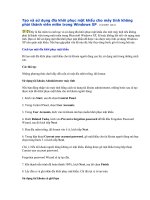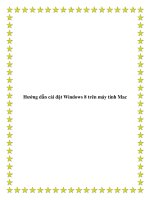Hướng dẫn cài đặt mật khẩu cho máy tính
Bạn đang xem bản rút gọn của tài liệu. Xem và tải ngay bản đầy đủ của tài liệu tại đây (490.92 KB, 4 trang )
Cách đặt mật khẩu cho máy tính
Bạn có những dữ liệu quan trọng trên máy tính hoặc không muốn các file
trên máy tính bị xáo trộn khi chưa được sự cho phép của mình. Hãy đặt mật
khẩu đăng nhập cho máy tính, đó là cách bảo vệ an toàn nhất cho dữ liệu của
bạn. Dưới đây là hướng dẫn cài mật khẩu cho máy tính của bạn trên Win 7/
Win 8.
Cài mật khẩu cho máy tính trên Win 7
Bước 1: Bạn vào Control Panel bên dưới thanh Start góc trái dưới màn hình.
Bước 2: Tìm đến User Accounts –> Create a password for your account.
Bước 3: Tại đây bạn sẽ thấy hiển thị form để bạn điền mật khẩu mới cho tài khoản
của mình
VnDoc - Tải tài liệu, văn bản pháp luật, biểu mẫu miễn phí
Bạn điền các thông tin như sau:
Sau khi điền mật khẩu thành công hãy chọn Create password.
Vậy là password của bạn đã được thiết lập.
Để kiểm tra đã cài đặt paswords cho máy tính thành công hay chua bạn làm như
VnDoc - Tải tài liệu, văn bản pháp luật, biểu mẫu miễn phí
sau:
Vào Start –> Lock. Sau đó bật lại và điền mật khẩu của mình vào là xong.
Cài mật khẩu cho máy tính trên Win 8, Win 8.1 và Win 10
Bước 1: Nhấn tổ hợp phím (Windows+ I) chọn Change PC Settings
VnDoc - Tải tài liệu, văn bản pháp luật, biểu mẫu miễn phí
Bước 2: Chọn Sign-in options –> Add hoặc Change để tạo, hoặc đổi mật khẩu
Bước 3: Nhập password và xác nhận password –> Finish.
Như vậy là chúng ta đã hoàn thành cài đặt mật khẩu trên máy tính của mình.
VnDoc - Tải tài liệu, văn bản pháp luật, biểu mẫu miễn phí